いつもgooブログならびにフォトチャンネルβをご利用いただきありがとうございます。
本日、フォトチャンネルが正式リリースしました。
それに伴い、新有料プラン『gooブログフォト』の発売を開始致します。
『gooブログフォト』では、『gooブログアドバンス』の機能に加えて、以下の機能がお使いいただけます。
----------------------------
■チャンネルの作成数が大容量に(NEW!)
○最大チャンネル数:1,000チャンネル(無料・アドバンス100チャンネル)
○一つのチャンネルに登録できる最大枚数:1,000枚(無料・アドバンス100枚)
■豊富なオプション
○「みんなで投稿」機能
会合やイベントに集まった参加者が一つのフォトチャンネルにメール投稿できる機能です。
○「パスワード設定」
パスワードを教えた家族や友人のみ閲覧できる設定オプションです。
○「公開期間指定」
チャンネルの公開期間を設定できます。期間を過ぎると自動的に非公開に変わります。
■月額料金:500円(税込み)
もちろん『gooブログアドバンス』の機能も使えます!
※お得なクーポンキャンペーンもご用意しています。
----------------------------
 クーポン&プレゼントキャンペーン開催中!
クーポン&プレゼントキャンペーン開催中!
期間中、ツイッターでフォロー&ツイートしてくださった方の中から抽選で
ブログの有料機能3ヶ月お試しクーポンプレゼント
そして、さらに抽選で
豪華賞品プレゼント
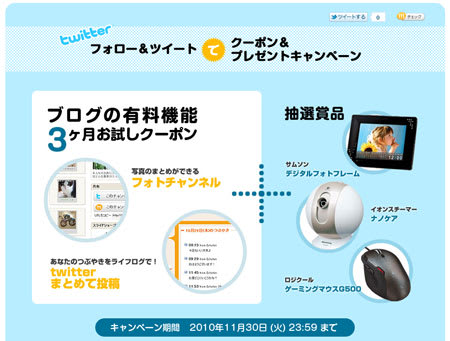
詳細は、キャンペーンページをご覧ください!
○開催期間:2010年11月30日(火) 23:59 まで
○クーポン利用期限:2011年1月31日(月)
○応募方法:
1..キャンペーンページの「ツイート&フォローする」ボタンをクリック
※ツイッターに登録されていない方は、登録をお願いします。
○当選のお知らせ方法
<クーポン>
1.当選された方に、ツイッターのダイレクトメッセージが配信される
2.2のメッセージに記載されたクーポンコードをコピーし、同じく記載されたURLをクリック
3.3のページにクーポンコードを記入し、「クーポンコードの確認」ボタンをクリック
4.「編集画面へ」ボタンをクリック
5.編集画面に遷移後、ポップアップページが表示されるので、利用規約を確認した後、ボタンをクリック
6.下図のような購入画面に遷移するので、画面に従い登録を行う
※キャンペーン期間中は、利用料金は発生いたしません。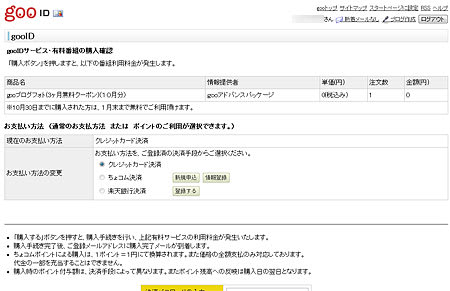
以上でクーポンの発行は完了です。
<プレゼント>
別途メールにてgoo事務局よりお知らせいたします。
※商品の発送は、12月1日以降になります。
 アドバンス会員の方へ
アドバンス会員の方へ
アドバンス会員の方は、編集画面にログインするだけでクーポンを発行できます。
まずは編集画面にログインして、「あなたのブログ」欄のリンクをクリックしてください!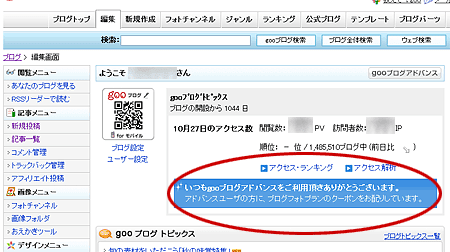
なお、新有料プラン『gooブログフォト』の発売開始に伴い、利用規約の新設・改定を行います。
『gooブログアドバンス』の利用規約も改定しておりますので、ご一読ください。
※『gooブログフォト』発売開始後も、『gooブログアドバンス』はそのままのお値段でご利用いただけます。
※『gooブログアドバンス』から『gooブログフォト』に移行された場合、月額料金は加算されるのではなく、
『gooブログフォト』の月額料金(500円(税込み))になります。
今後ともgoo ブログをご愛用いただきますよう、お願い申し上げます。
本日、フォトチャンネルが正式リリースしました。
それに伴い、新有料プラン『gooブログフォト』の発売を開始致します。
『gooブログフォト』では、『gooブログアドバンス』の機能に加えて、以下の機能がお使いいただけます。
----------------------------
■チャンネルの作成数が大容量に(NEW!)
○最大チャンネル数:1,000チャンネル(無料・アドバンス100チャンネル)
○一つのチャンネルに登録できる最大枚数:1,000枚(無料・アドバンス100枚)
■豊富なオプション
○「みんなで投稿」機能
会合やイベントに集まった参加者が一つのフォトチャンネルにメール投稿できる機能です。
○「パスワード設定」
パスワードを教えた家族や友人のみ閲覧できる設定オプションです。
○「公開期間指定」
チャンネルの公開期間を設定できます。期間を過ぎると自動的に非公開に変わります。
■月額料金:500円(税込み)
もちろん『gooブログアドバンス』の機能も使えます!
※お得なクーポンキャンペーンもご用意しています。
----------------------------
 クーポン&プレゼントキャンペーン開催中!
クーポン&プレゼントキャンペーン開催中!
期間中、ツイッターでフォロー&ツイートしてくださった方の中から抽選で
ブログの有料機能3ヶ月お試しクーポンプレゼント
そして、さらに抽選で
豪華賞品プレゼント
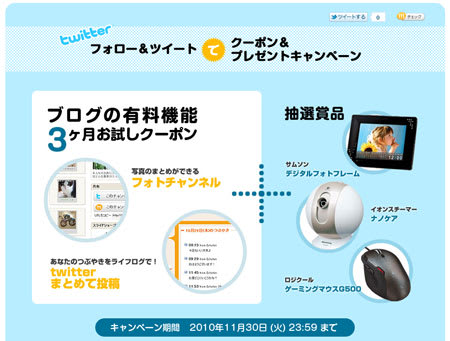
詳細は、キャンペーンページをご覧ください!
○開催期間:2010年11月30日(火) 23:59 まで
○クーポン利用期限:2011年1月31日(月)
○応募方法:
1..キャンペーンページの「ツイート&フォローする」ボタンをクリック
※ツイッターに登録されていない方は、登録をお願いします。
○当選のお知らせ方法
<クーポン>
1.当選された方に、ツイッターのダイレクトメッセージが配信される
2.2のメッセージに記載されたクーポンコードをコピーし、同じく記載されたURLをクリック
3.3のページにクーポンコードを記入し、「クーポンコードの確認」ボタンをクリック
4.「編集画面へ」ボタンをクリック
5.編集画面に遷移後、ポップアップページが表示されるので、利用規約を確認した後、ボタンをクリック
6.下図のような購入画面に遷移するので、画面に従い登録を行う
※キャンペーン期間中は、利用料金は発生いたしません。
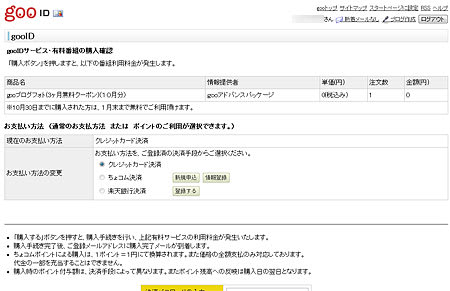
以上でクーポンの発行は完了です。
<プレゼント>
別途メールにてgoo事務局よりお知らせいたします。
※商品の発送は、12月1日以降になります。
 アドバンス会員の方へ
アドバンス会員の方へ
アドバンス会員の方は、編集画面にログインするだけでクーポンを発行できます。
まずは編集画面にログインして、「あなたのブログ」欄のリンクをクリックしてください!
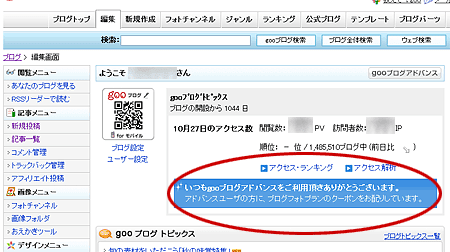
なお、新有料プラン『gooブログフォト』の発売開始に伴い、利用規約の新設・改定を行います。
『gooブログアドバンス』の利用規約も改定しておりますので、ご一読ください。
※『gooブログフォト』発売開始後も、『gooブログアドバンス』はそのままのお値段でご利用いただけます。
※『gooブログアドバンス』から『gooブログフォト』に移行された場合、月額料金は加算されるのではなく、
『gooブログフォト』の月額料金(500円(税込み))になります。
今後ともgoo ブログをご愛用いただきますよう、お願い申し上げます。










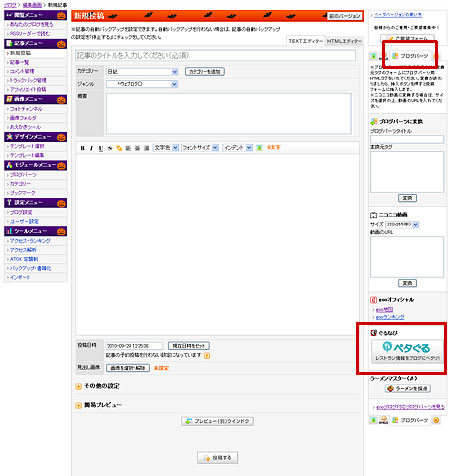
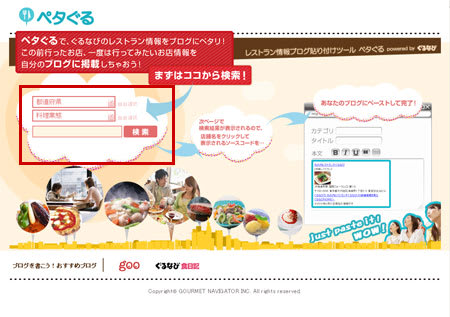
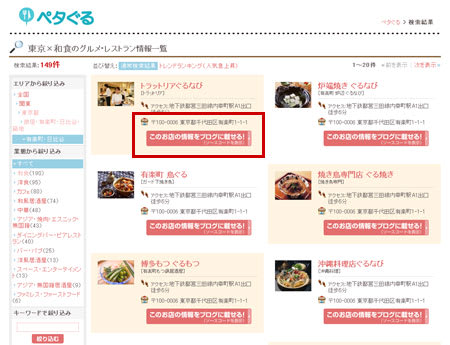
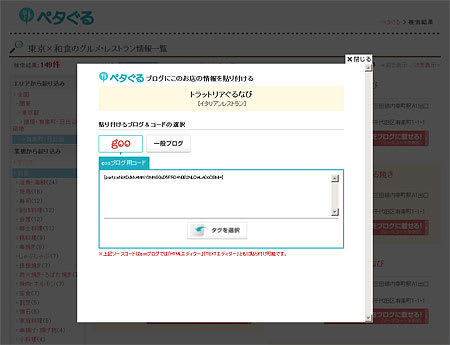
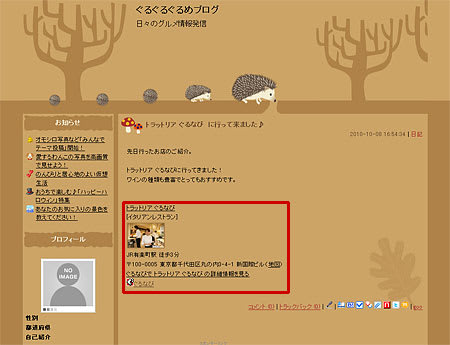

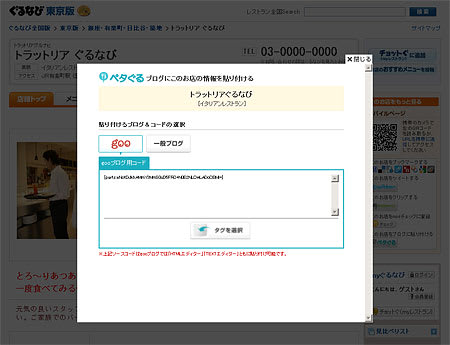





![[設定を変更する]をクリック](https://blogimg.goo.ne.jp/user_image/7a/f9/0f4b6faf85c83fd31523e6f514c3630e.png)
![[他サービス連携]の項目にチェック](https://blogimg.goo.ne.jp/user_image/10/75/36dc6451ea199e89565b8facb0e0b0a6.png)





